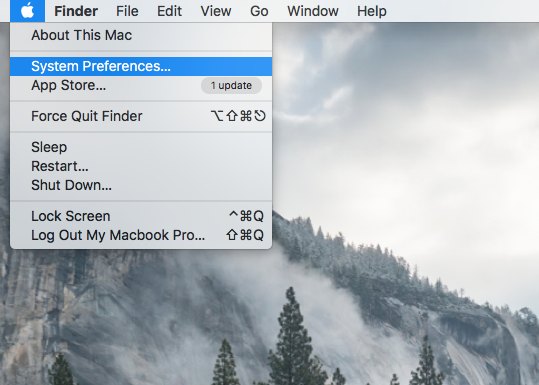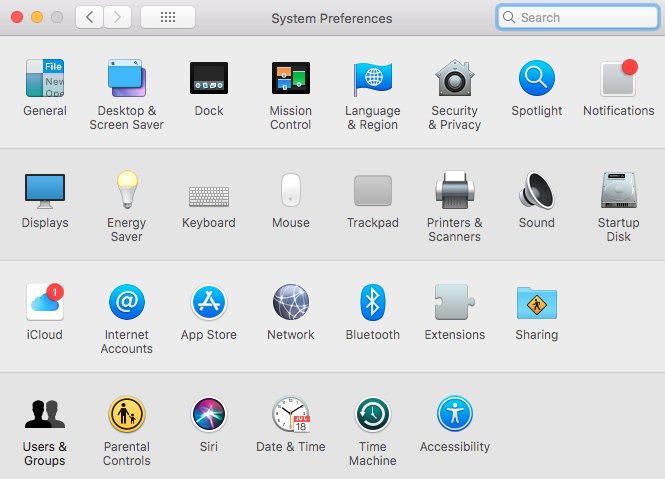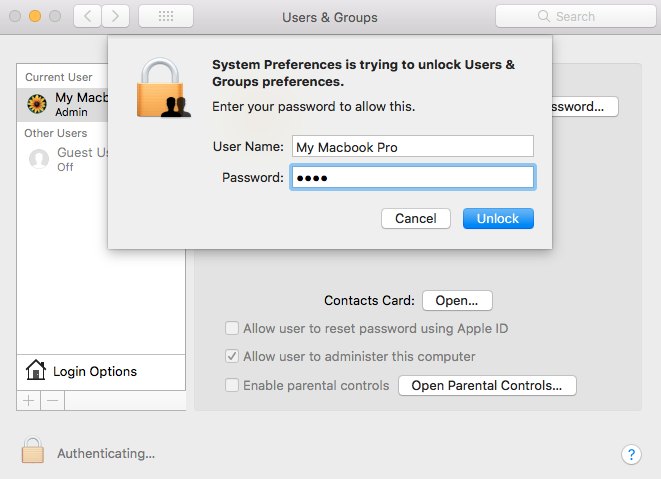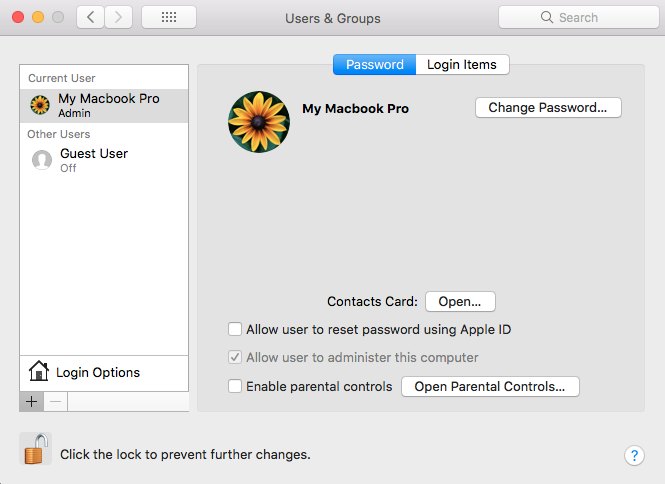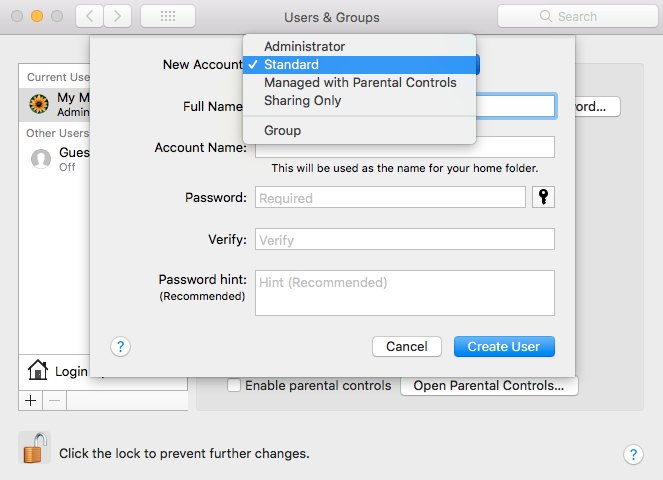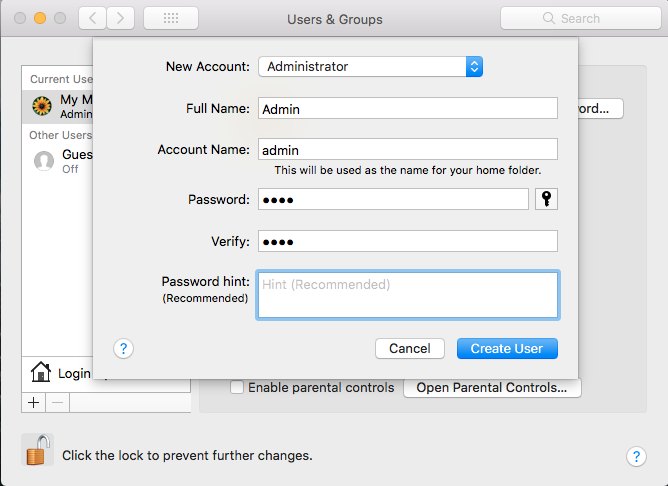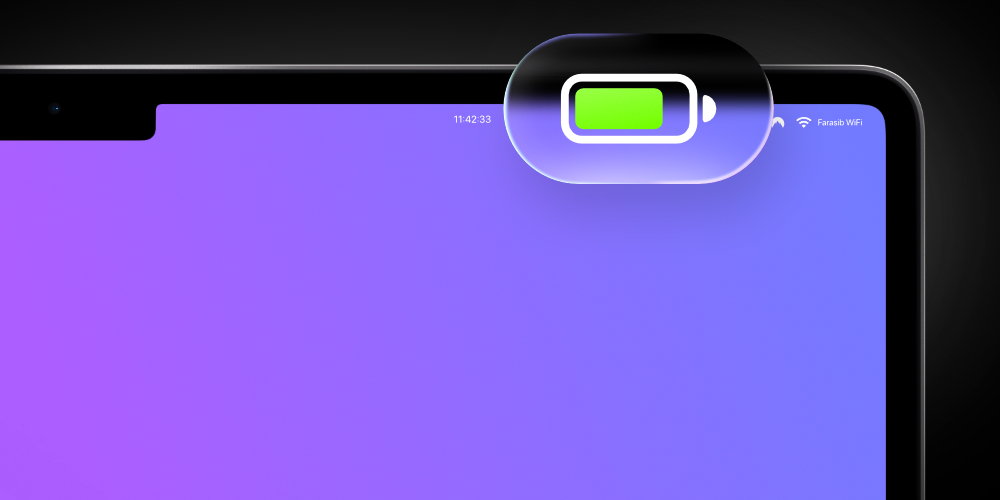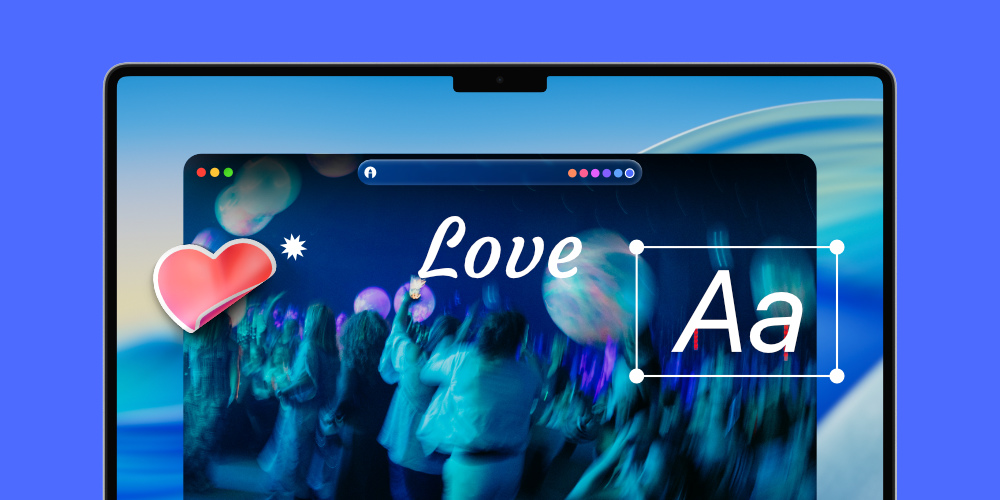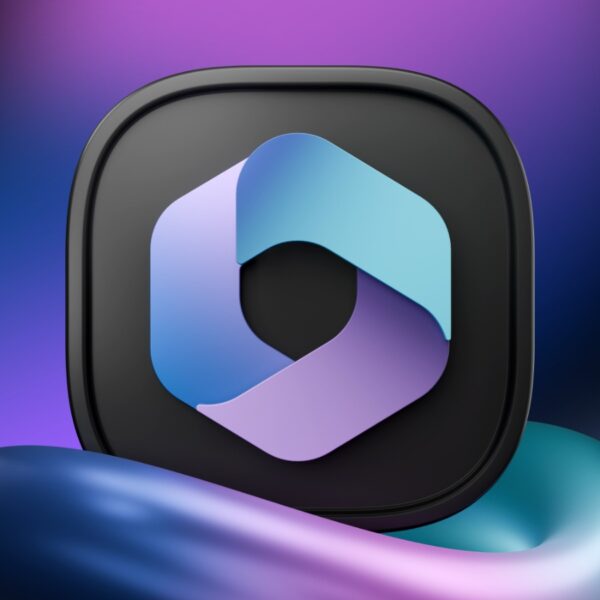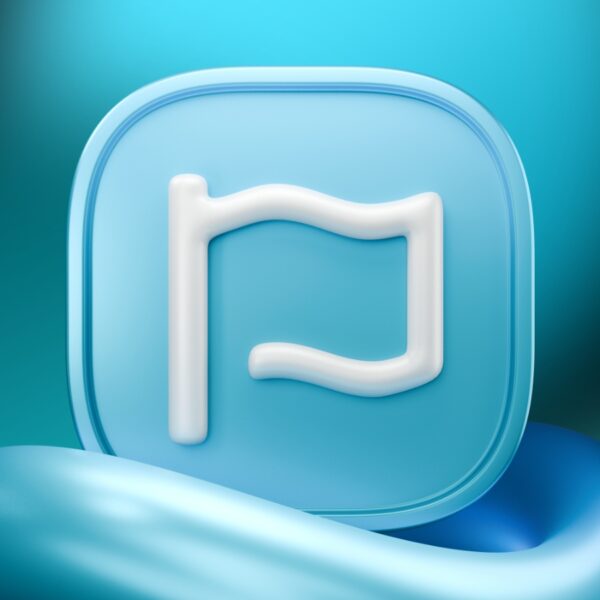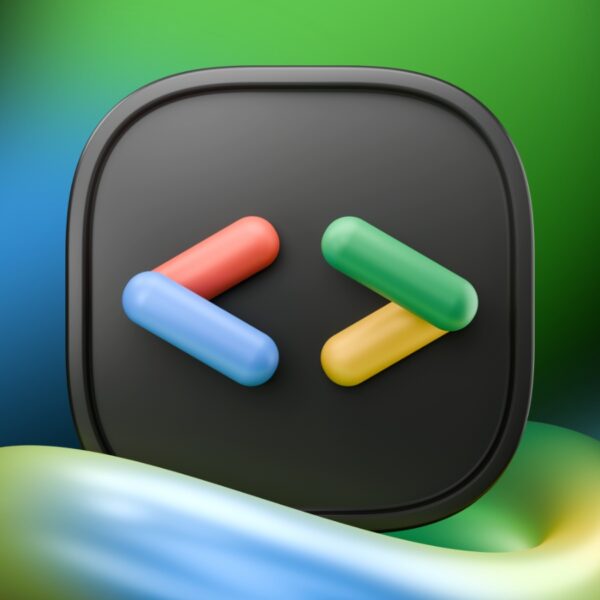سیستم عامل مک او اس، طیف وسیعی از گزینهها و تنظیمات را در اختیار کاربران میگذارد که به شما اجازه میدهد بهبهترین شکل از سیستم خود استفاده کنید. ما در مقالهای به بررسی آموزش های اولیه مک او اس پرداختهایم که میتواند برای شما مفید باشد. در اینجا، به بخش حسابهای کاربری میپردازیم و بررسی میکنیم که یک یوزر ادمین در مک او اس چیست و چه کارایی دارد. حساب کاربری مدیر یا Administrator در سیستمعامل مک، کلید دسترسی کامل به تمام امکانات سیستم است. با این حساب، کارهایی مثل بهروزرسانی نرمافزار، نصب و حذف برنامهها، دسترسی و حذف فایلهای سیستمی، دسترسی به فایلهای سایر کاربران در همان مک و انجام هر کار اداری دیگری قابل انجام است.
ایجاد یک حساب مدیر مجزا در مک میتواند خیلی سودمند باشد. شاید بخواهید فرد دیگری بهصورت جداگانه از دستگاه شما استفاده کند یا برای عیبیابی نیاز به یک حساب جداگانه داشته باشید، و یا حتی بخواهید حساب مدیر اصلی را از حساب کاربری روزانه خود تفکیک کنید

آموزش ساخت یک یوزر Administrator در مک او اس
اپل درباره اکانت Administrator میگوید: یک حساب کاربری ادمین امکان اضافه کردن و مدیریت سایر کاربران، نصب برنامهها و تغییر تنظیمات را به شما میدهد. اولین حسابی که هنگام راهاندازی اولیه مک خود ایجاد میکنید، یک حساب مدیر است. مک شما میتواند مدیران متعددی داشته باشد. میتوانید حسابهای مدیر جدید ایجاد کنید یا حسابهای کاربری استاندارد را به مدیر تبدیل نمایید.
ما در اینجا نحوه ساخت یک یوزر ادمین در مک او اس را به صورت گامبهگام توضیح میدهیم.
احتیاط کنید!
از آنجاییکه حساب مدیر به تمام بخشهای سیستم مک دسترسی کاملی دارد، نباید چنین حسابی را برای هر کسی ایجاد کرد. به خاطر داشته باشید که با دادن دسترسی مدیریت به کسی، او میتواند هر کار مدیریتی را انجام دهد. از نصب و حذف نرمافزار گرفته تا خواندن و دسترسی به فایلهای سایر کاربران، ویرایش فایلهای سیستمی و موارد بسیار دیگر.
بهطور مثال حساب مدیر برای دسترسی مهمان مناسب نیست. اگر کسی بهصورت موقتی میخواهد از مک شما استفاده کند، توصیه میکنیم برای او یک حساب کاربری مهمان ایجاد کنید که دسترسی بسیار محدودی دارد. همچنین، اگر فردی بهطور مرتب از مک شما استفاده میکند، به جای حساب مدیر، برای او یک حساب کاربری ساده ایجاد کنید.
نحوه ساخت اکانت ادمین در مک
نحوه ایجاد حساب کاربری ادمین تقریباً در تمام نسخههای macOS مشابه است. بنابراین این آموزش میتواند هم برای کاربران سیستمهای مک او اس سونوما و هم نسخههای قدیمیتر مک کارایی داشته باشد:
-
از بالای صفحه به منوی اپل () رفته و System Preferences یا تنظیمات سیستم را انتخاب کنید.
آموزش ساخت یک یوزر Administrator در مک او اس
-
روی Users & Groups یا کاربران و گروهها کلیک کنید.
آموزش ساخت یک یوزر ادمین در مک او اس
-
روی قفل گوشه پنجره کلیک کرده و سپس نام کاربری و رمز عبور یک حساب مدیر موجود را برای باز کردن قفل پنل تنظیمات وارد کنید.
آموزش ساخت یک یوزر Administrator در مک او اس
-
حالا برای ایجاد یک حساب کاربری جدید، روی دکمه «+» (بعلاوه) کلیک کنید.
آموزش ساخت یک یوزر Administrator در مک او اس
-
روی منوی کشویی کنار New Account کلیک کرده و از فهرست بازشو، Administrator را انتخاب کنید.
آموزش ساخت یک یوزر Administrator در مک او اس
-
اطلاعات حساب کاربری را برای حساب مدیر جدید، از جمله نام کامل، نام حساب کاربری، رمز عبور و یک عبارت کمکی برای رمز عبور، تکمیل کنید. سپس روی Create User کلیک کنید تا یوزر Administrator در مک او اس ساخته شود.
اکانت یا یوزر ادمین مک
به همین سادگی! حساب مدیر جدید ساخته شده و در صفحه ورود به سیستم مک قابل دسترسی خواهد بود. همچنین برای کسب اطلاعات بیشتر در مورد تنظیمات کاربری، میتوانید به صفحه راهنمای macOS سایت اپل مراجعه کنید.
نکات مهم:
- هر دستگاه مک باید همیشه حداقل یک حساب کاربری مدیر داشته باشد. بهطور پیشفرض، هنگامی که یک مک جدید را راهاندازی میکنید، حساب کاربری پیشفرض در راهاندازی، یک حساب مدیر است.
- اگر یک حساب مدیر جدید (یا یک حساب استاندارد جدید) ایجاد کنید، بعداً در صورت لزوم میتوانید به راحتی آن حساب کاربری را حذف کنید. حذف حسابهای کاربری بلااستفاده میتواند مفید باشد. همچنین، اگر نیاز به راهاندازی یک حساب مدیر موقت برای عیبیابی داشته باشید و بعد از اتمام عیبیابی بخواهید آن را حذف کنید، میتوانید از این روش استفاده کنید.
- بهجای ایجاد حساب مدیر، میتوانید یک حساب کاربری ساده جدید ایجاد کرده و بعداً در صورت نیاز، آن را با استفاده از طریق Command Line به یک حساب ادمین ارتقا دهید.
تفکیک حسابهای کاربری در مک چه مزایایی دارد؟
یکی از بهترین و امنترین استراتژیهایی که میتوانید از آن برای حفظ امنیت سیستم خود استفاده کنید، ایجاد یک حساب کاربری استاندارد مجزا و استفاده اختصاصی از آن برای اکثر فعالیتهای روزمره رایانه است. سپس میتوانید فقط برای انجام کارهای خاص مدیریتی، به حساب Administrator وارد شوید. این استراتژی در بسیاری از موارد میتواند از فاش شدن اطلاعات یا نقض دادهها جلوگیری کند؛ البته اگر جابهجایی مداوم بین دو حساب کاربری مختلف برای کارهای متفاوت شما را خسته نکند.
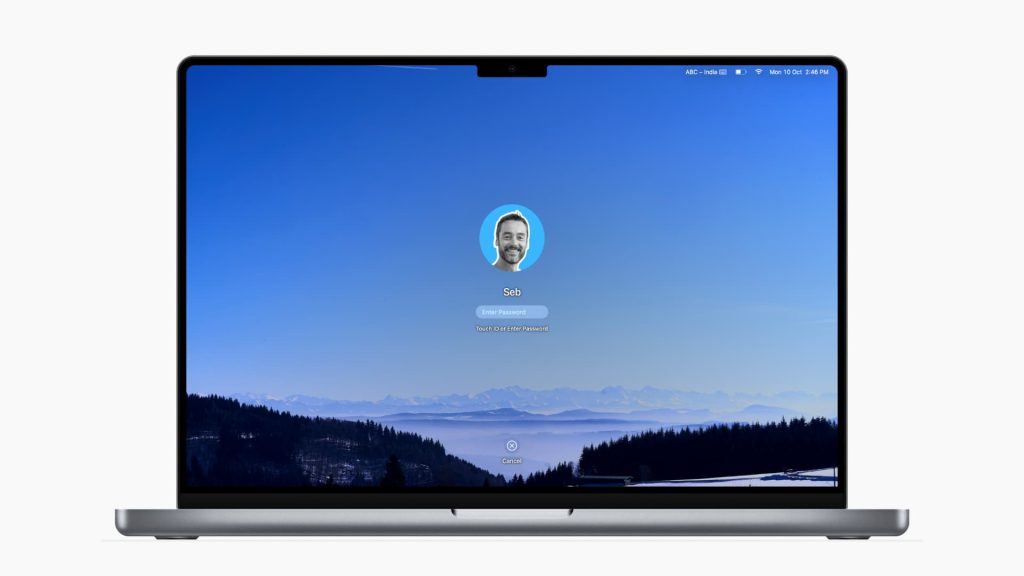
آموزش ساخت یک یوزر Administrator در مک او اس
بسیاری از کاربران حرفهای مک یک حساب کاربری جدید (مدیر یا استاندارد) در همان مک ایجاد میکنند و از یک حساب بهطور اختصاصی برای کار و از حساب دیگر صرفاً برای امور شخصی استفاده میکنند. این استراتژی برای افرادی کاربردی است که روی یک سیستم مک هم کار میکنند و هم تفریح؛ چرا که این کار به تفکیک هویتهای کاری و شخصی، فعالیتها، اسناد و فایلها کمک میکند.
جمع بندی
بسیاری از مواقع، انجام سادهترین کارها میتواند باعث افزایش امنیت سیستم مک ما شود. یکی از آنها، ساخت یک یوزر Administrator در مک او اس است که رمزعبور پیچیدهای برایش انتخاب کنید و آن را به تنظیمات مختلف سیستم و انجام کارهای مهم اختصاص دهید. سپس میتوانید یک یوزر استاندارد ایجاد کنید، دسترسی مدیریت را از آن بگیرید و از آن برای انجام کارهای روزمره خود استفاده کنید. بههمین سادگی میتوانید با تفکیک حسابهای کاربری در سیستم مک خود، امنیت دادههای شخصی و کاری خود را تأمین کنید.